怎样重装系统(安装系统)windowxp图文详细教程
很多人对重装xp系统并不太清楚,最近有网友问,怎么重装系统windowxp呢?其实,重装系统xp很简单的,下面小编将为大家带来怎么重装系统windowxp图文教程。
下面图解一下硬盘安装系统的全过程:
一,大家可以看到,直接在系统中格式化C盘,通常是不会成功的
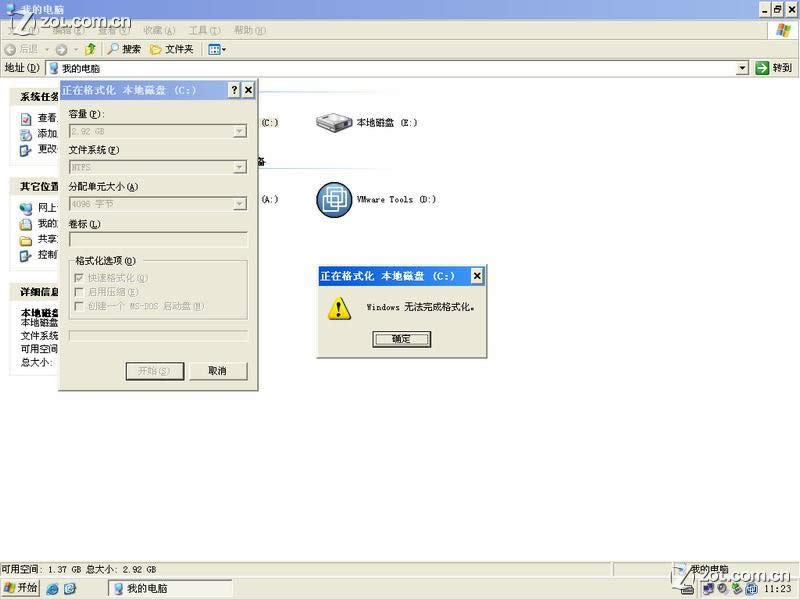
怎么重装系统windowxp图文教程图1
二,所以就需要借助PE来帮助格式化了,首先将系统和PE的安装包解压缩出来,这里采用的是深度的6.2,其实这个版本就附带了PE,不过为了方便使用没有集成PE的系统的朋友,这里使用了老毛桃的091111版PE:
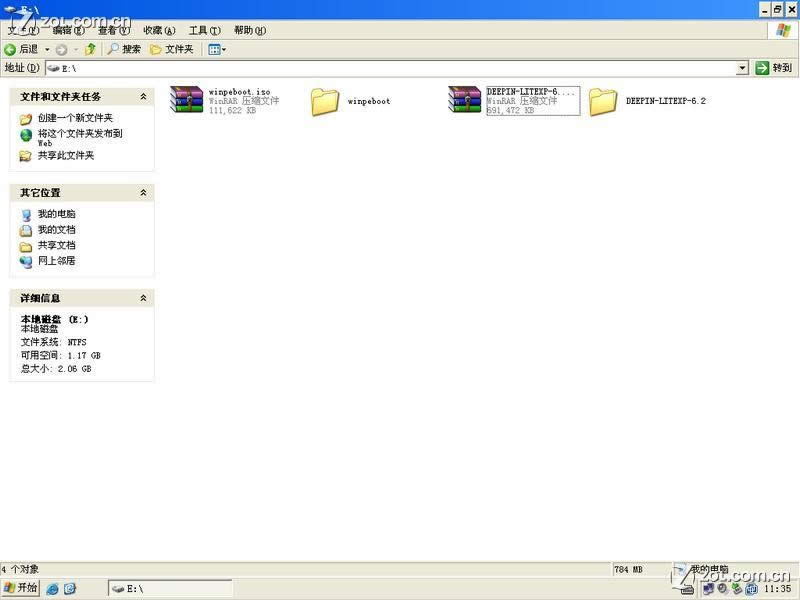
怎么重装系统windowxp图文教程图2
三,解压后,运行SETUP文件夹内的PESETUP.EXE文件,这个文件部分杀软会报木马,是误杀,可以跳过:
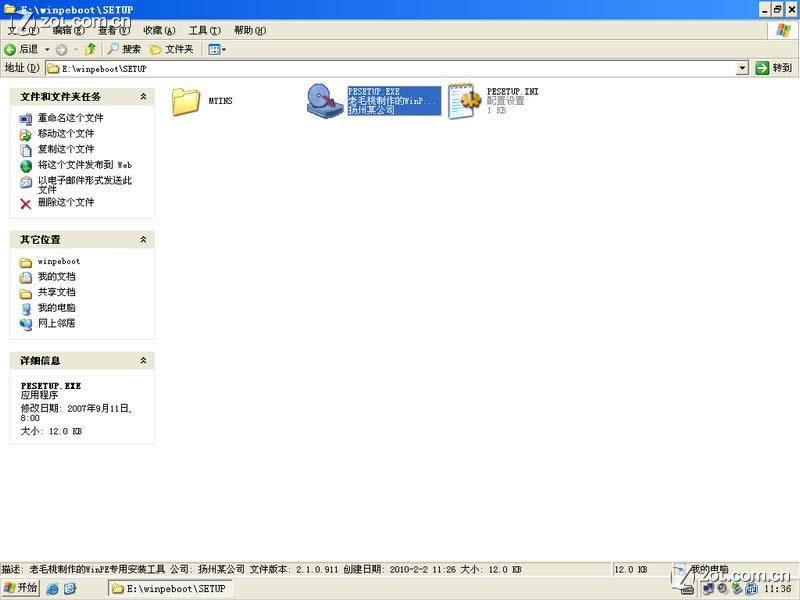
怎么重装系统windowxp图文教程图3
四,运行后界面如下,选择1后按回车开始安装:
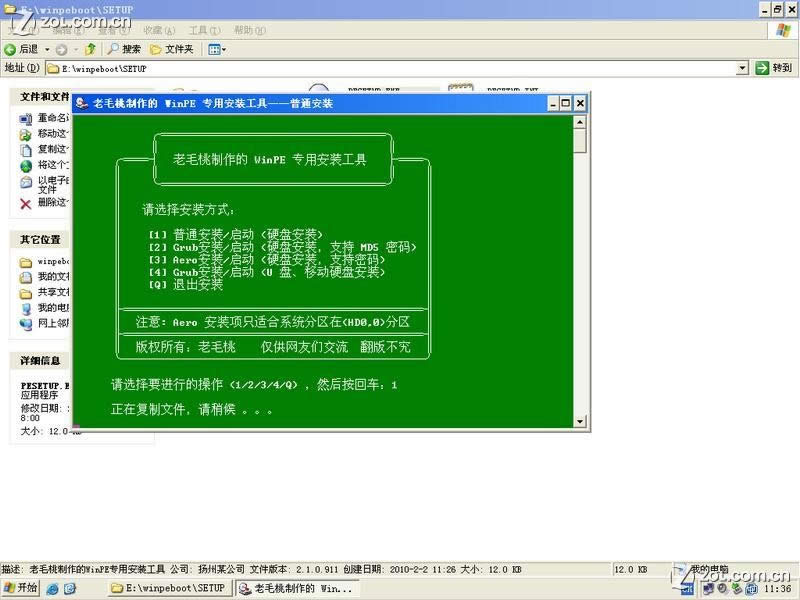
怎么重装系统windowxp图文教程图4
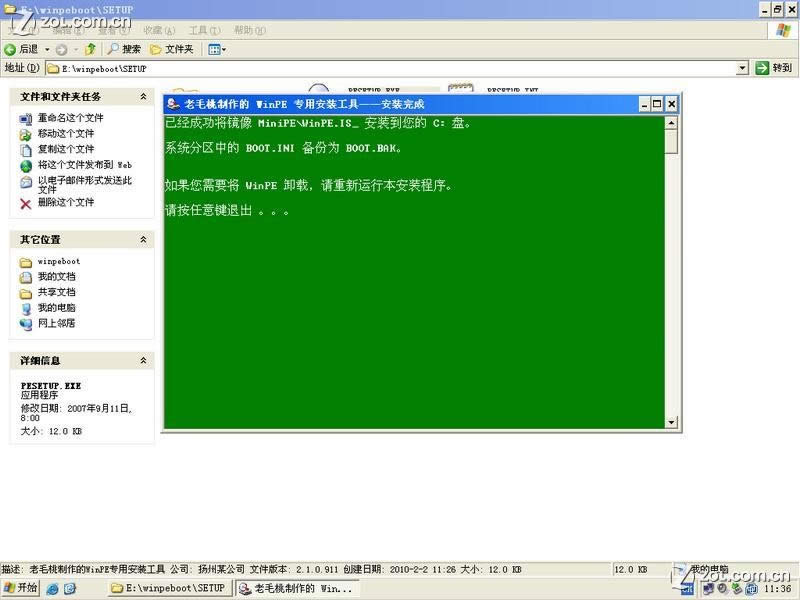
怎么重装系统windowxp图文教程图5
五,安装好PE后就可以重启系统了:
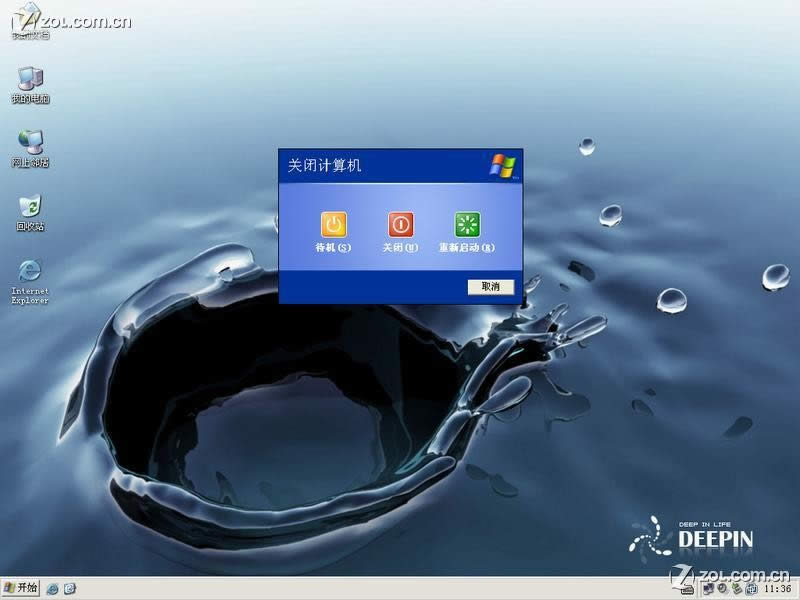
怎么重装系统windowxp图文教程图6
六,重启后会多出一个WinPE By: 老毛桃的选项,选择这个进入:

怎么重装系统windowxp图文教程图7
七,这个就是PE的界面了,和XP是一样的,或者说根本就是脱胎于XP的:
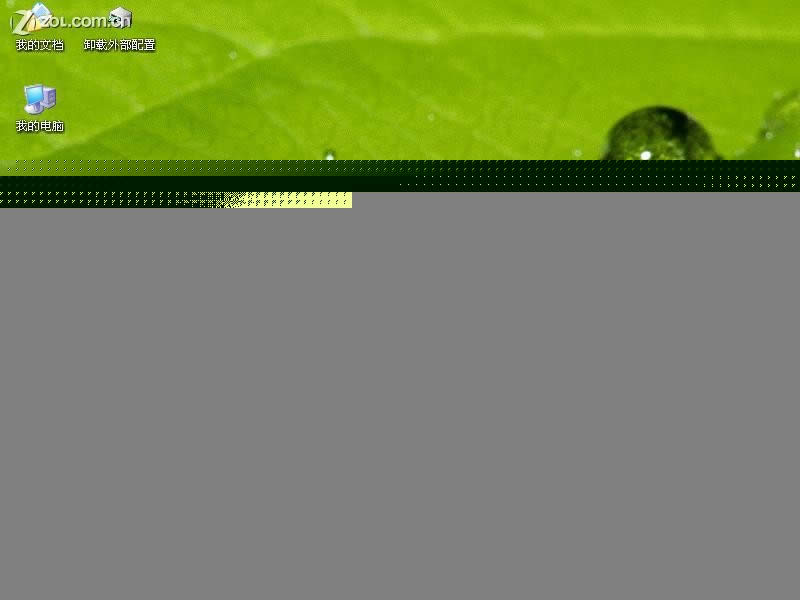
怎么重装系统windowxp图文教程图8
八,为了方便格式化,首先要卸载外置配置:

怎么重装系统windowxp图文教程图9
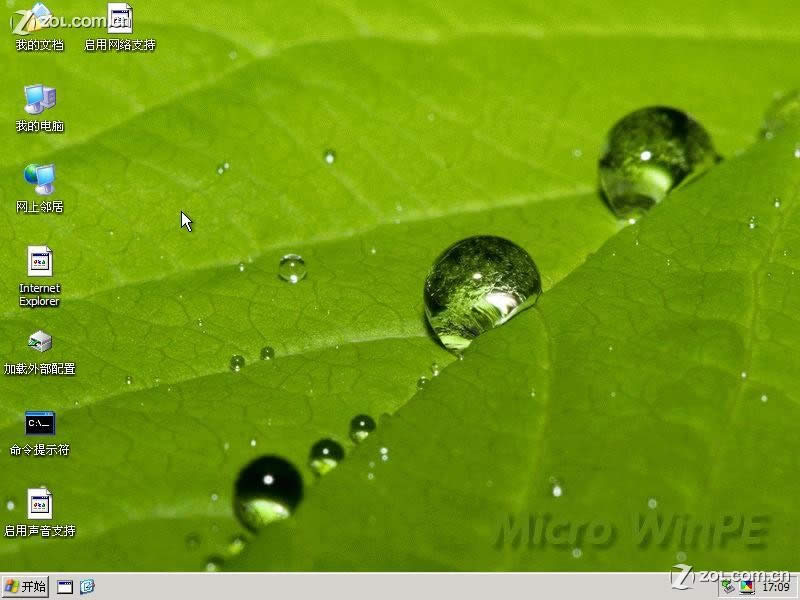
怎么重装系统windowxp图文教程图10
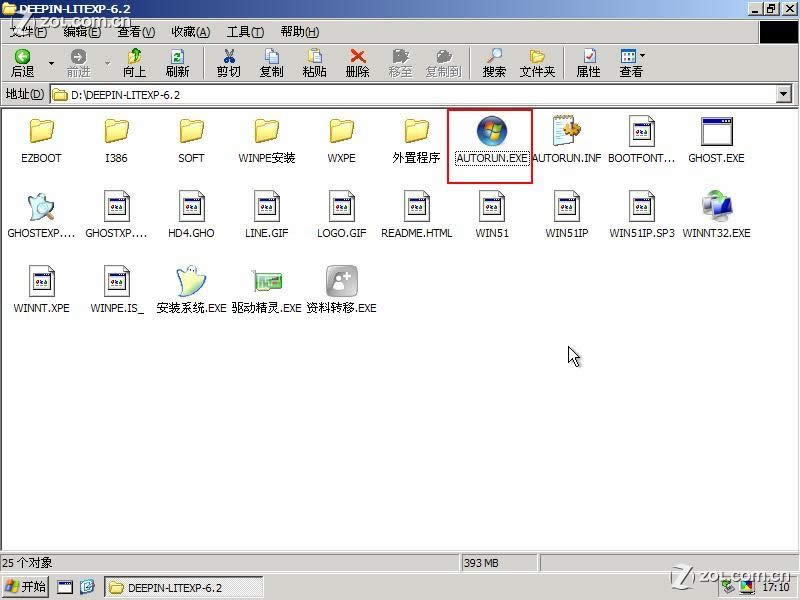
怎么重装系统windowxp图文教程图11
九,卸载后界面会变成这样的,有些图标变了,这样就表示卸载成功了:
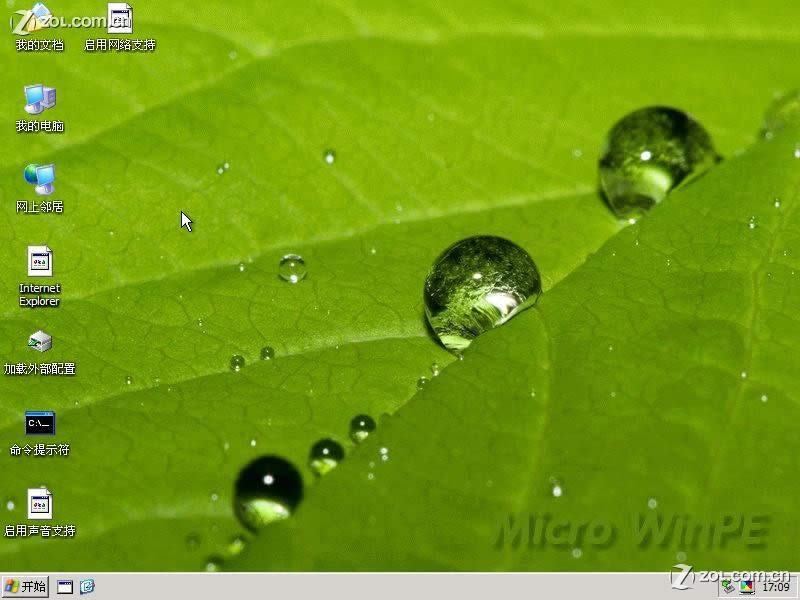
怎么重装系统windowxp图文教程图12
十,OK,可以格式化系统盘了:

怎么重装系统windowxp图文教程图13
十一,格式化了系统盘后,切记一定不要关机或者重启,否则就会因为没有系统而无法进入了
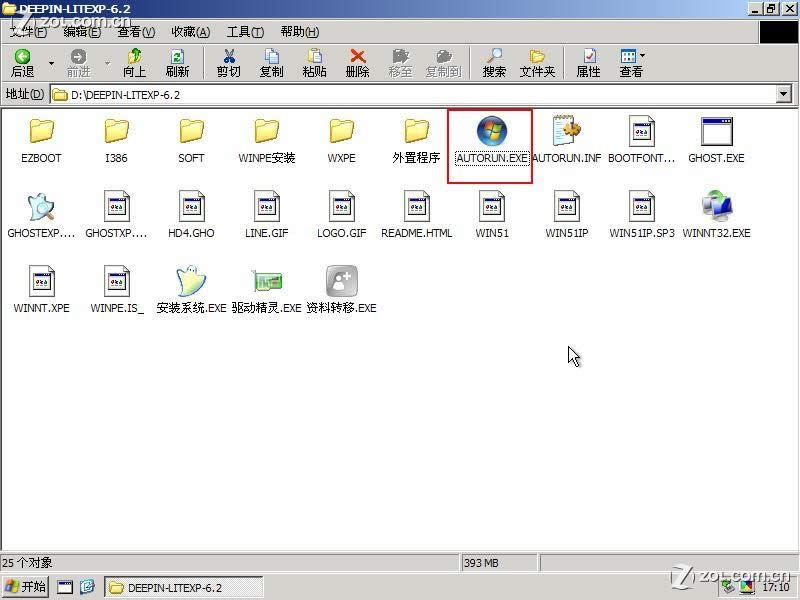
怎么重装系统windowxp图文教程图14
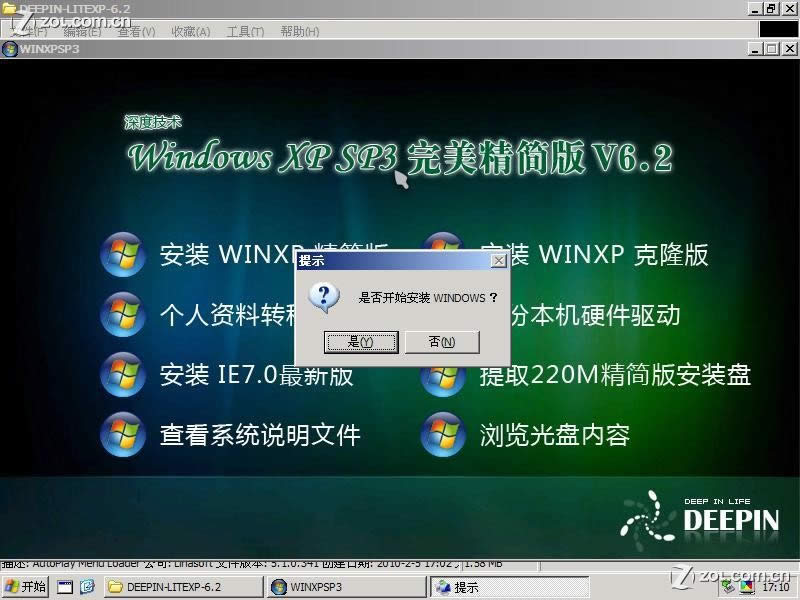
怎么重装系统windowxp图文教程图15
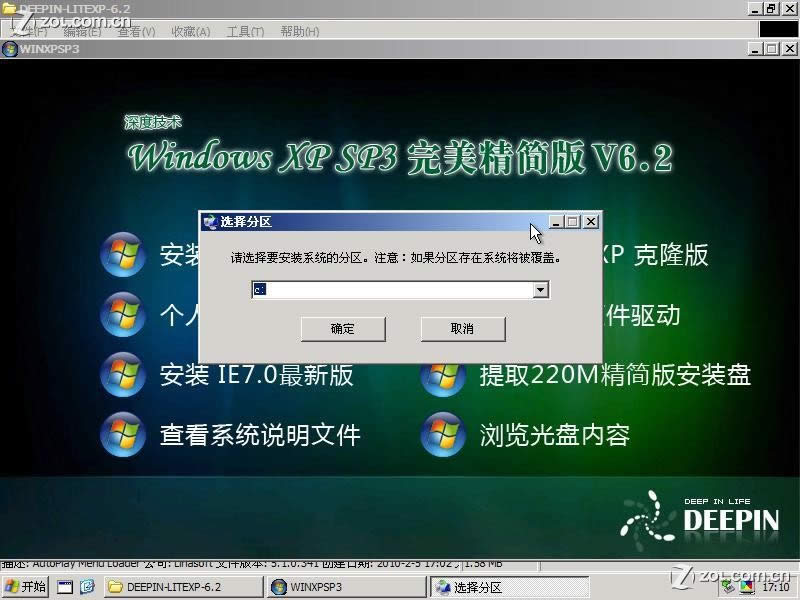
怎么重装系统windowxp图文教程图16
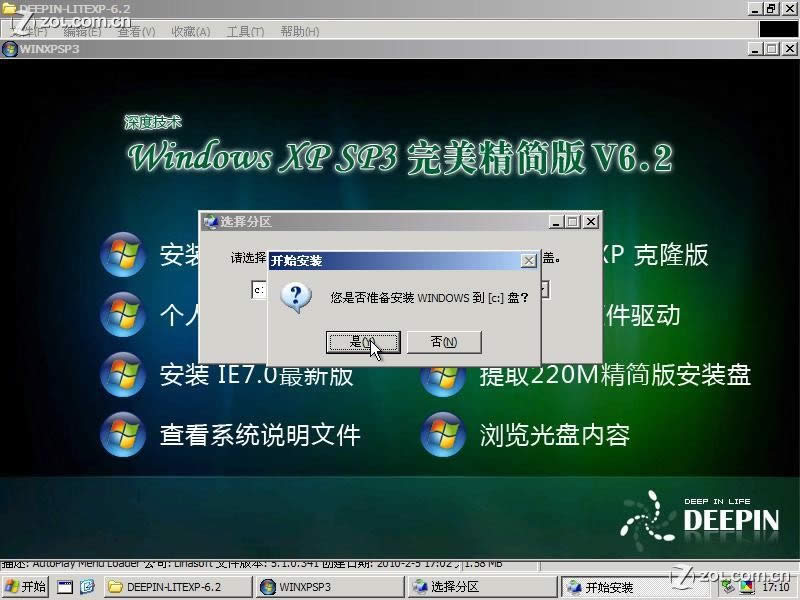
怎么重装系统windowxp图文教程图17
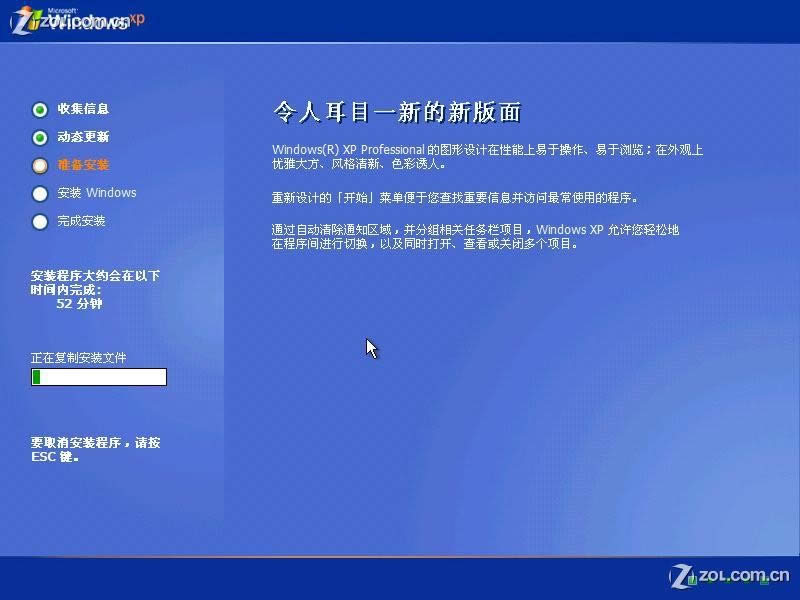
怎么重装系统windowxp图文教程图18
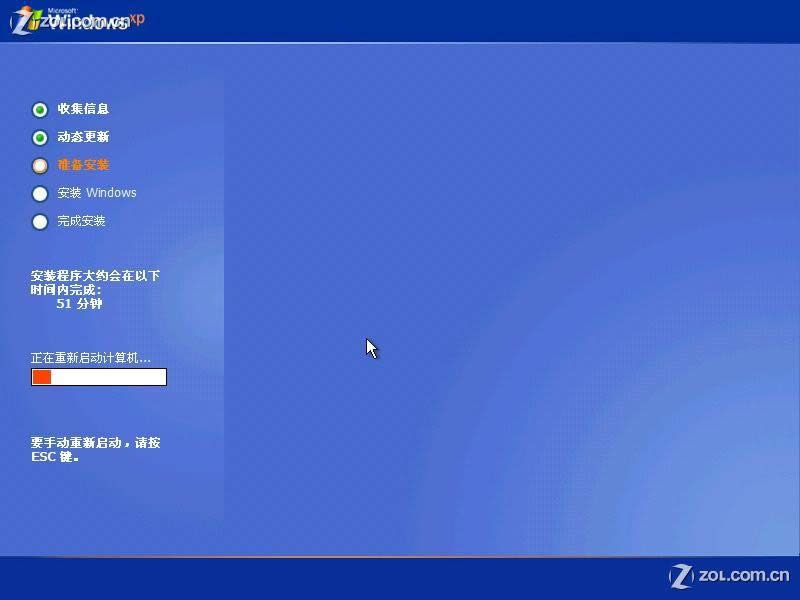
怎么重装系统windowxp图文教程图19
直接找到之前解压出来的系统安装文件的文件夹,运行autorun.exe(不同系统,文件名会略有不同)开始安装系统:
十二,有的版本的修改系统会提示无法重启,没关系,手动重启就可以了,不影响安装:
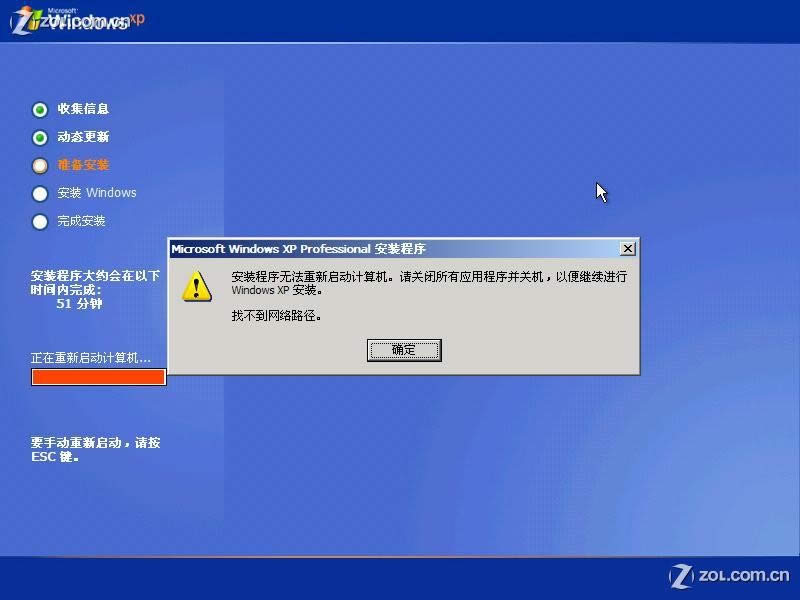
怎么重装系统windowxp图文教程图20
十三,重启后就开始安装系统了,下面就和用盘装是一样的了
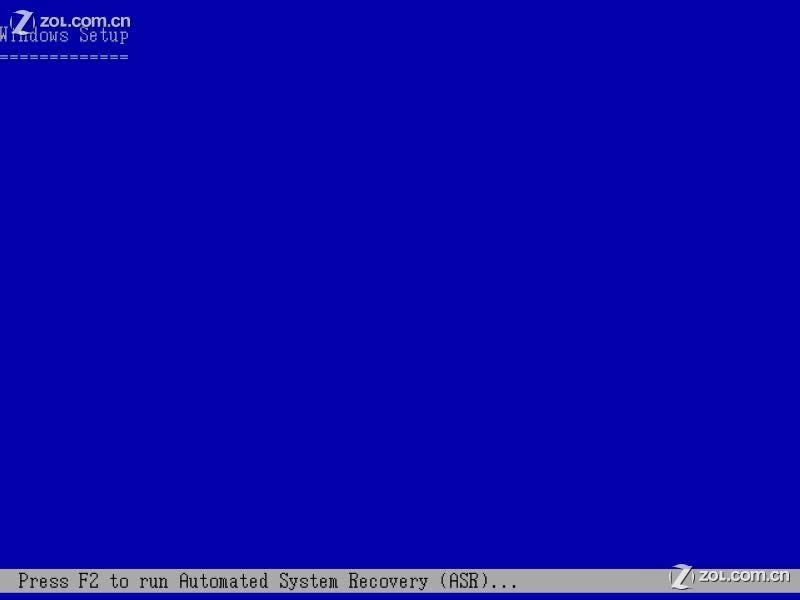
怎么重装系统windowxp图文教程图21
以上就是关于怎么重装系统windowxp图文教程的所有内容了,希望小编提供的资讯可以帮助到还在询问怎么重装系统的朋友朋友们。
……